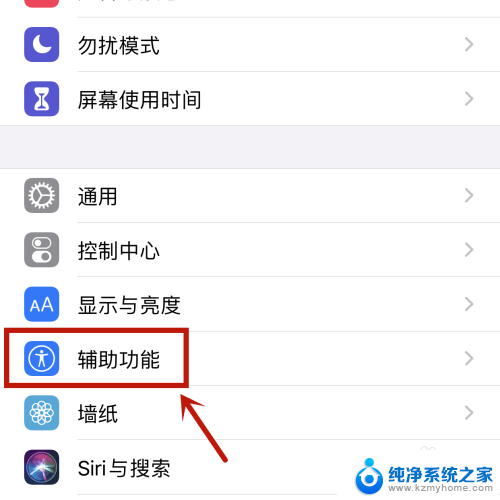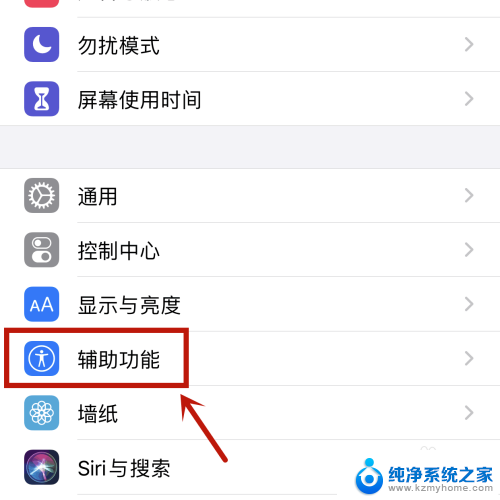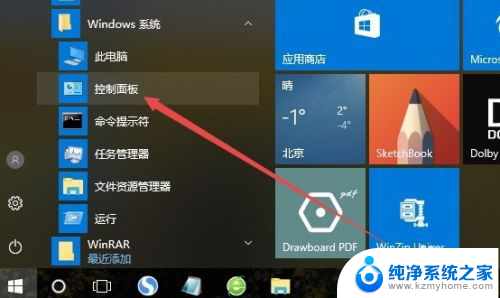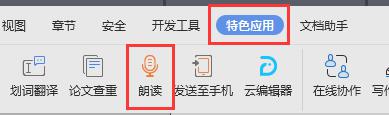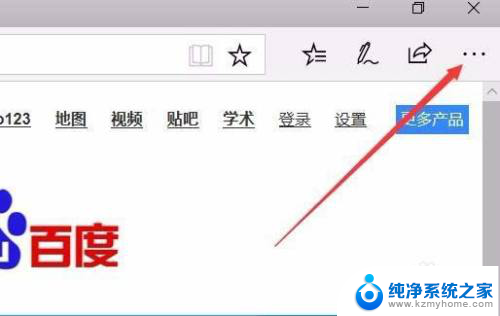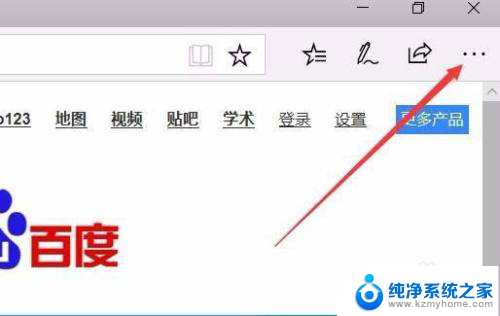window怎么读语音 Windows 10 讲述人朗读屏幕设置
更新时间:2023-11-28 10:49:22作者:xiaoliu
window怎么读语音,在如今的数字时代,随着科技的快速发展,我们的生活变得越来越依赖于电脑和智能设备,而对于一些视力受限的人士来说,使用电脑可能会带来困难和挑战。在 Windows 10 操作系统中,有一个强大的功能可以帮助他们克服这些困难,那就是讲述人功能。通过这个功能,使用者可以让电脑将屏幕上的文字内容读出来,从而帮助他们更好地浏览和操作电脑。本文将介绍如何设置和使用 Windows 10 的讲述人功能,以及它对于视力受限人士来说意味着什么。
操作方法:
1.点击开始>设置>轻松使用。

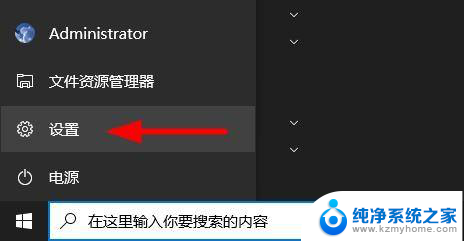
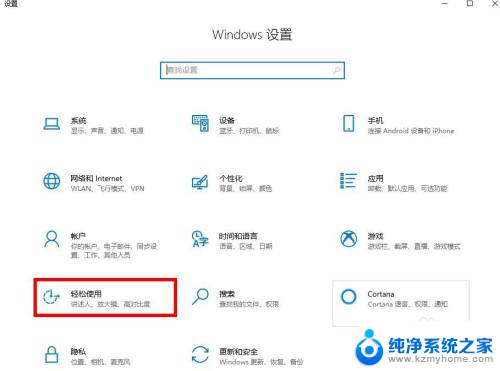 2点击左侧窗口的“讲述人”。
2点击左侧窗口的“讲述人”。
3.打开"讲述人"按钮,并可能会出现一条消息。说明如何更新"讲述人"键盘布局,以便与其他屏幕阅读器更紧密地匹配您的体验。单击"确定"可免除此消息,
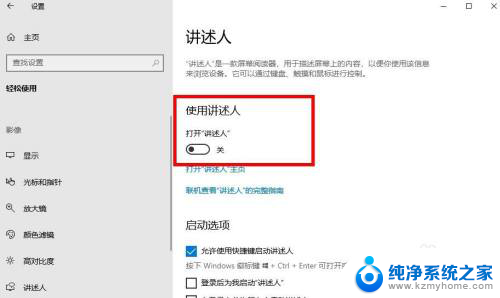
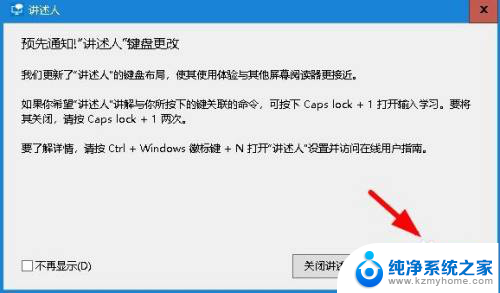
以上就是如何使用Windows读取语音的全部内容,如果您遇到这种情况,您可以按照以上小编的方法来解决,希望这些方法能够帮助到大家。